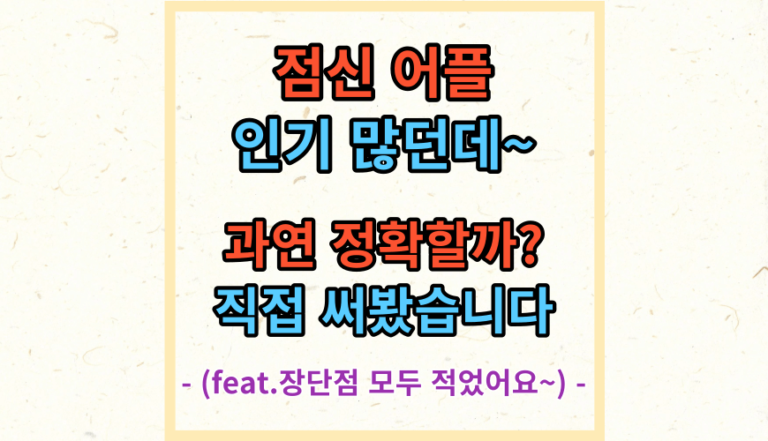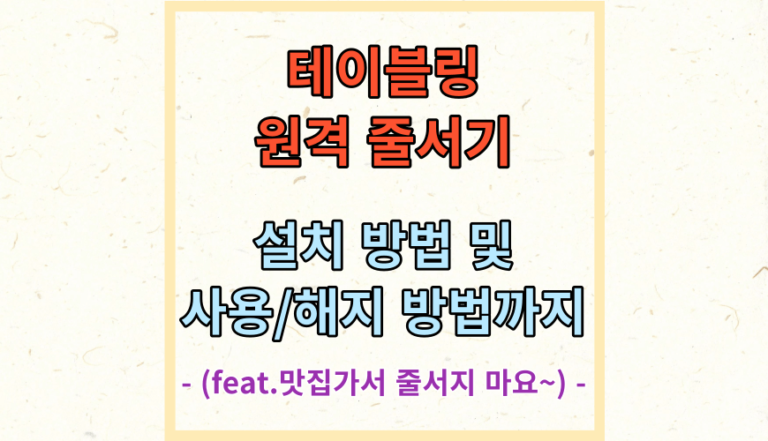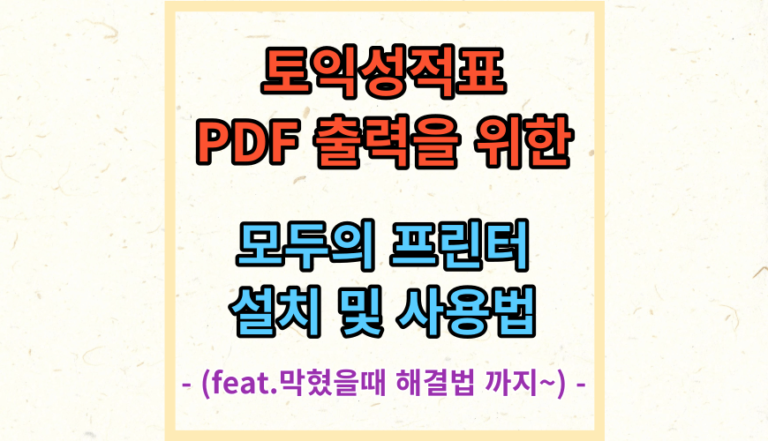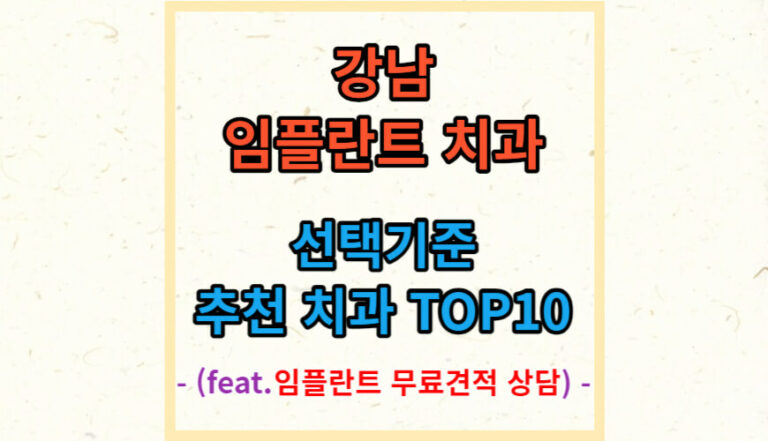갤럭시에서 아이폰 사진 또는 데이터 등을 전송해야 하는 다양한 상황이 있습니다.
각 상황에 따라 가장 알맞은 방법을 선택한다면 보다 효과적으로 사진 및 데이터를 전송할 수 있게 될 것입니다.
안드로이드 핸드폰에서 IOS기기로 사진 및 데이터 등을 전송해야 하는 상황들과 그에 맞는 어플 및 활용방법에 대해 알아보도록 하겠습니다.
목차
Toggle사진 및 용량이 작은 파일 전송
갤럭시에서 아이폰 사진 전송 방법으로 가장 간단한 방법은 카카오톡을 활용하는 것입니다.
많은 사람들이 사용하는 메신저 어플인 카카오톡을 이용하여 사진 또는 동영상 등 일정크기 이하의 파일은 간단하게 전송이 가능합니다.
아이폰에서 갤럭시 사진 전송 역시 가능하며 가장 많은 사람들이 이용하는 방법 중 한 가지 입니다.
주의할 점은 카카오톡을 이용하여 사진을 전송할 경우 원본이 갖고 있는 메타데이터 값은 삭제가 된다는 것입니다.
이는 핸드폰으로 촬영한 사진을 이용하여 블로그 포스팅에 활용할 경우 불리하게 작용할 수 있음을 알아야 합니다.
본인의 컴퓨터에 카카오톡 PC버전이 설치되어 있다면 안드로이드나 아이폰 상관 없이 PC로 사진을 전송할 수도 있습니다.
갤럭시에서 아이폰으로 기기변경 후 데이터 전송방법
안드로이드 폰을 사용하다가 IOS 휴대폰으로 기기를 변경하면서 갤럭시에서 아이폰 사진 및 데이터 등을 전송해야 하는 상황이 발생할 수 있습니다.
사진 및 데이터 등을 전송하기 위한 안드로이드 휴대폰에 ‘ios로 이동’이라는 어플을 설치하여 활용할 수 있습니다.
ios로 이동(Move to ios)어플 사용방법
안드로이드 핸드폰에 ‘ios로 이동’ 어플을 설치 후 실행중인 상태에서 초기화 상태의 아이폰의 전원을 켭니다.
초기 설정 과정 중 와이파이 네트워크를 설정하여 사용하는 것을 추천드립니다.
앱 및 데이터 설정 창에서 ‘안드로이드에서 데이터 이동’ 옵션을 선택해 줍니다.
아이폰에 생성된 일회성 연결코드를 안드로이드 폰의 ‘ios로 이동’어플 화면에 입력해 줍니다.
아이폰에서 임시 와이파이를 생성하고 이와 연결할 것인지를 묻는 안드로이드 폰의 알림창에서 ‘연결’을 눌러줍니다.
잠시후 안드로이드 휴대폰 화면이 전송할 데이터 목록을 체크할 수 있는 화면으로 전환되며 목록 중 갤럭시에서 아이폰 사진 및 이동하고자 하는 데이터 종류를 체크하고 ‘계속’버튼을 눌러줍니다.
안드로이드 휴대폰과 아이폰의 전송작업이 완료될 때까지 기다려 줍니다.
전송작업이 완료되면 아이폰에 애플ID와 비밀번호를 입력하는 알림창에 입력을 해주고 ‘새로운 iPhone으로 설정’을 ‘계속’버튼을 눌러 진행해 줍니다.
이때, 애플ID로 사용중인 다른 기기가 있다면 확인코드가 뜨며 그 번호를 아이폰에 입력해 주면 되겠습니다.
기타 설정들을 진행절차에 따라 해주면 되겠으며 동기화 진행 중 ‘안드로이드 기기 앱을 App Store에서 찾아 추가하시겠습니까?’라는 알림창이 뜨면 ‘앱 추가’를 눌러줍니다.
ios로 이동(Move to IOS) 어플 주의사항
이와같은 방법으로 갤럭시에서 아이폰으로 사진 및 데이터 등을 전송하는 경우 주의해야 할 사항은 다음과 같습니다.
- 전송하는 데이터 용량에 따라 시간이 오래 걸릴 수 있으므로 모바일 기기들의 충전상태가 양호해야 합니다.
- 안드로이드 기기에서 사용하던 어플이 아이폰에서 제공되지 않는 경우에는 설치되지 않습니다.
- 어플은 새로 설치되는 것이므로 어플별 설정값은 옮겨오지 않습니다.
- 옮겨야 할 데이터의 양이 많을경우 중간에 오류가 날 수 있으며 오류가 날때까지의 데이터는 전송이 된 상태입니다.
ios로 이동(Move to IOS) 어플의 사용방법 영상
어플 사용방법을 영상으로 확인하신다면 보다 쉽게 진행 할 수 있을 것입니다.
본인소유의 기기들 (안드로이드, IOS, PC) 데이터 연동
업무상 또는 기타 여러가지 이유로 여러대의 기기를 이용하는 사람들이 있습니다. 본인 소유의 기기들의 클립박스, 사진, 파일등을 연동할 수 있는 방법이 있습니다.
PC의 크롬 확장프로그램과 안드로이드 및 IOS를 지원하는 clipt어플을 활용하는 방법입니다.
구글계정을 이용하기 때문에 본인 소유의 기기들 사이에서 데이터를 연동하기 좋습니다.
갤럭시에서 아이폰 사진 및 데이터 전송을 포함하여 크롬 브라우저가 설치된 PC까지 가장 간편한 방법으로 클립보드 연동 및 데이터 연동이 가능합니다.
clipt어플 사용방법은 매우 간단합니다.
clipt어플을 실행 후 연동하는 방법이 있고, 연동하고자 하는 사진 또는 파일 등을 선택 후 공유하기 기능을 통해 연동 및 전송하는 방법이 있습니다.
사용 방법은 동영상을 확인하시면 더욱 쉽게 익힐 수 있습니다.
clipt 다운로드 및 사용방법 영상
clipt 어플에 대한 설명과 설치 및 사용방법이 매우 자세하게 설명되어 있는 영상을 확인하시면 어플 활용에 도움이 될 것입니다.
대용량 파일 등을 공유 및 전송 방법
지금까지의 방법을 통틀어 가장 효과적이고 자유도가 높은 방법은 바로 샌드애니웨어 프로그램을 활용하는 것입니다.
PC 및 안드로이드와 IOS등 다양한 OS를 지원하며 무료 이용이 가능한 파일전송 프로그램으로써 갤럭시에서 아이폰 사진 및 데이터 전송 뿐만 아니라 다양한 기기간 파일 전송에 많이 사용되고 있습니다.
다양한 공유방식을 지원하며 카카오톡과 달리 사진전송 시 원본 사진의 메타데이터가 그대로 보존된다는 이점이 있습니다.